Photoshop中的参数设置方法有很多种,包括文本框、下拉菜单、滑块和转盘等,掌握常用的参数设置方法,有利于以后的图像调整及处理。下面为大家分享PS中常用参数的设置方法。
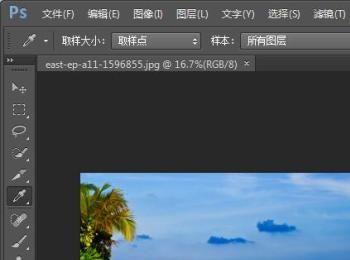
在文本框输入数值
-
01
第一步: 选择工具箱中的【矩形选框工具】,将鼠标指针移动到选项栏中【羽化】后面的文本框里。
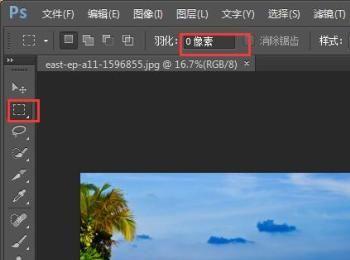
-
02
第二步: 单击鼠标,在文本框里会出现闪动的光标,删除原有数值,输入目标数值即可,如图所示。
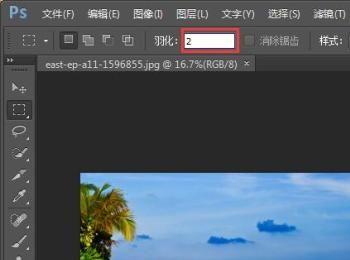
拖动鼠标修改数值
-
01
第一步: 在【矩形选框工具】的工具选项栏中,将鼠标指针移动到文本框左侧的参数名称上。
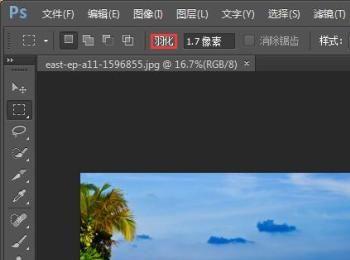
-
02
第二步: 当鼠标指针变为手指指向的时候,按住鼠标左键向左或向右拖动就能修改参数值了。
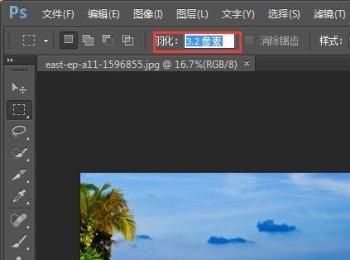
修改下拉菜单参数
-
01
第一步: 将鼠标指针移动到选项栏中【样式】后的下拉菜单按钮处,如图所示。

-
02
第二步: 单击下拉菜单按钮,即可弹出下拉菜单,在其中选择目标命令即可。
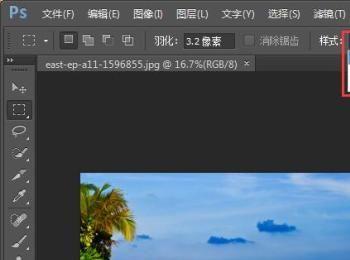
修改弹出式滑块参数
-
01
第一步: 选择工具箱中的【画笔工具】,将鼠标指针移动到选项栏中【不透明度】后文本框右侧的箭头处。
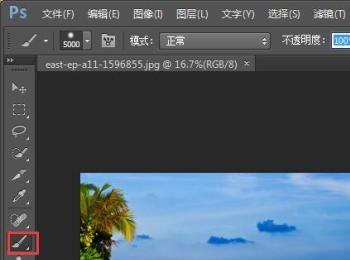
-
02
第二步: 单击箭头按钮,即可弹出滑块条,使用鼠标拖动滑块即可修改数值。
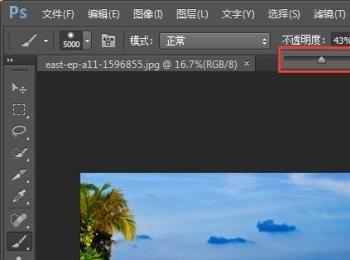
修改角度转盘
-
01
第一步: 有些对话框设置选项中会出现转盘按钮,例如,单击【图层】面板底部的【添加图层样式】按钮,在弹出的菜单栏里选择【投影】命令,打开【图层样式】对话框。
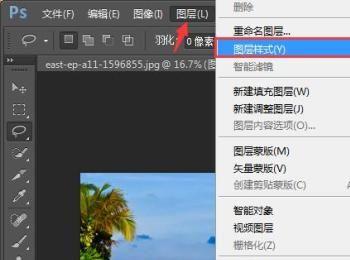
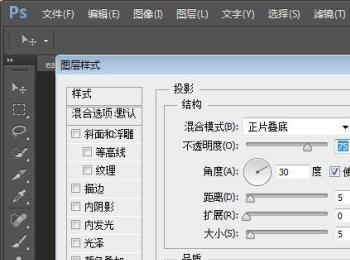
-
02
第二步: 在对话框里【角度】的后面出现转盘按钮,将鼠标指针移动到转盘上,拖动转盘上的指针即可改变角度参数,
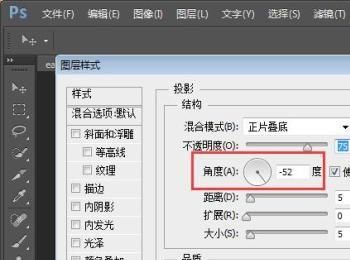
修改弹出式面板
-
01
第一步: 在【画笔工具】的选项栏里,单击【点按可打开“画笔预设”选取器】按钮,打开【“画笔预设”选取器】面板。
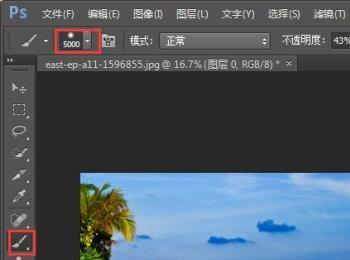
-
02
第二步: 在弹出的面板中可以选择某个画笔和设置参数。
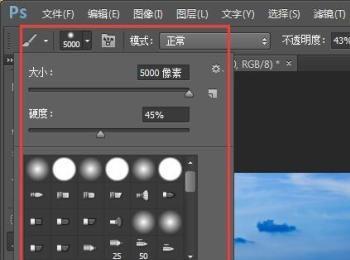
-
03
第三步: 单击弹出面板右上角的齿轮形按钮,还可以打开面板菜单。

